Cómo corregir el error de error de transformación Problema de error
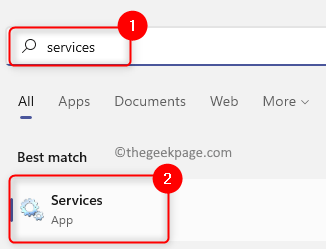
- 4604
- 384
- Claudia Baca
Puede instalar, desinstalar o actualizar cualquier software en su sistema de Windows para su uso personal. Cuando instala el software, los archivos y la configuración necesarios para que se ejecute correctamente en el sistema se cree automáticamente. Recientemente, muchos usuarios de Windows han informado un mensaje de error que aparece cuando intentan instalar, desinstalar o actualizar cualquier programa o aplicación en su PC de Windows. El mensaje de error informado no indica ninguna resolución al problema ni proporciona ninguna información sobre el error. El mensaje de error que se muestra al usuario es el siguiente:
"Error a aplicar transformaciones. Compruebe que las rutas de transformación especificadas son válidas."
Sin embargo, una vez que aparece este error, el usuario no puede instalar, actualizar o eliminar el programa del sistema. Este problema puede ocurrir debido a un instalador de Windows dañado, la ruta de registro de transformación incorrecta de la aplicación, una actualización de software dañada o los problemas de servicio de instalación y actualización de Windows. Si se enfrenta a este mensaje de error cuando intenta actualizar, instalar o desinstalar un programa en su sistema, continúe y lea este artículo. Aquí, encontrará algunos métodos de solución de problemas que pueden ayudarlo a arreglar el Error a aplicar transformaciones Problema en su PC Windows 11/10.
Tabla de contenido
- Método 1: inicie el servicio de instalador de Windows
- Método 2 - Ajuste el valor clave del registro de transformación
- Método 3 - Vuelva a registrar el instalador de Windows
- Método 4: reinstale la aplicación problemática
- Método 5: use la instalación del programa y desinstalar el solucionador de problemas
- Método 6 - Dé permisos para MSIServer en el registro
Método 1: inicie el servicio de instalador de Windows
Paso 1. Golpea el Windows clave en su teclado y escriba servicios En la barra de búsqueda de Windows.
Paso 2. Clickea en el Servicios aplicación en el resultado de la búsqueda.
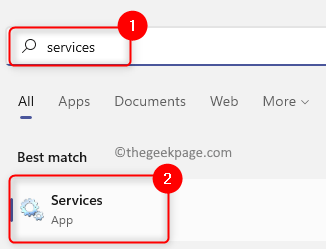
Paso 3. En el Servicios ventana, localización instalador de ventanas.
Etapa 4. Hacer clic derecho en instalador de ventanas y elige Propiedades.
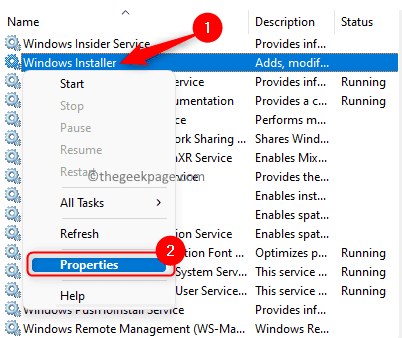
Paso 5. En el Propiedades ventana instalador de ventanas, clickea en el Comenzar botón si el estado del servicio es Interrumpido.
Paso 6. Haga clic en DE ACUERDO Para cerrar la ventana Propiedades.
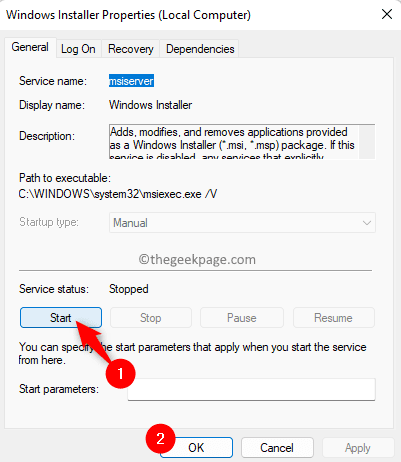
Paso 7. Cierre la aplicación de servicios y reiniciar tu sistema.
Paso 8. Después del inicio del sistema, verifique si el problema se soluciona.
Método 2 - Ajuste el valor clave del registro de transformación
Paso 1. Clickea en el Botón de inicio de Windows en tu barra de tareas y escribe Editor de registro En el cuadro de búsqueda de Windows.
Paso 2. Seleccionar Editor de registro En el resultado de la búsqueda que se muestra en el Mejor partido.
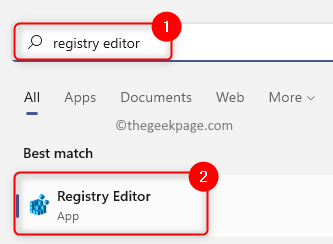
Paso 3. Navegue a la ruta a continuación utilizando las carpetas en el panel izquierdo del registro o copiar la ubicación en la barra de navegación.
HKEY_CLASSES_ROOT \ Installer \ Productos
Etapa 4. Ahora, haga clic derecho en el Productos clave y elija la opción Encontrar en el menú contextual para abrir el cuadro de búsqueda.
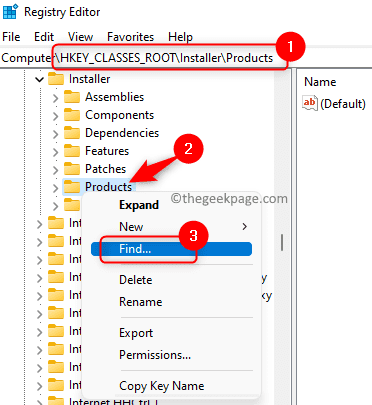
Paso 5. En el Encontrar Ventana, marque las casillas al lado de Claves, valores y datos en el Mira a sección.
Paso 6. Ingrese el nombre de la aplicación que está elevando el Error a aplicar transformaciones mensaje en el cuadro de texto junto a Encontrar que en la ventana.
Paso 7. Toque el Encontrar a continuación botón para buscar el valor de registro asociado con la aplicación.
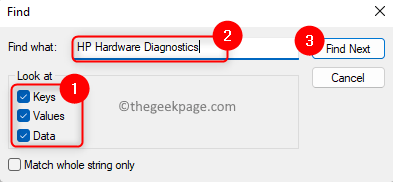
Paso 8. Una vez que se complete la búsqueda, lo llevará automáticamente a la clave de registro para la aplicación problemática.
Paso 9. Con la clave de registro seleccionada en el panel izquierdo, haga doble clic en el Transformaciones entrada en el lado derecho para abrir el Editar cadena ventana.
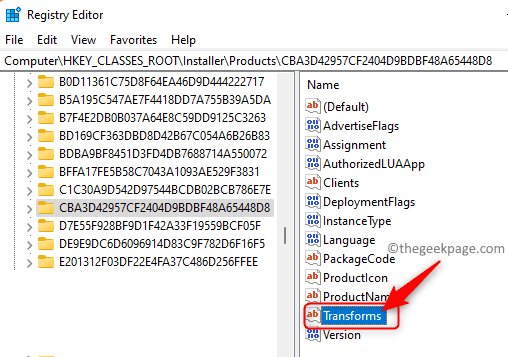
Paso 10. Borrar el valor que está presente en el Datos de valor campo.
Entonces, haga clic en DE ACUERDO.
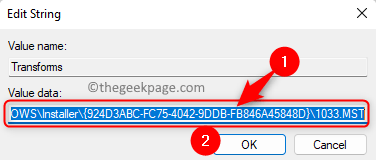
Nota: Si este error se planteó mientras desinstalado la aplicación, luego haga clic derecho en el Transformaciones clave y elija Borrar Para eliminar la clave del registro.
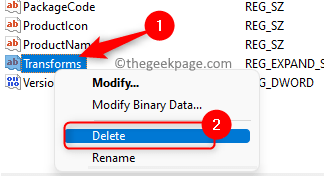
Paso 11. Reiniciar Su PC después de cerrar el registro.
Paso 12. Compruebe si el error aún aparece después del inicio del sistema.
Método 3 - Vuelva a registrar el instalador de Windows
Paso 1. Abre el Correr caja con el Windows + R combinación de llave.
Paso 2. Escriba el comando a continuación en el cuadro de diálogo Ejecutar y presionar Ingresar para no registrar el instalador de Windows.
msiexec /no registeración
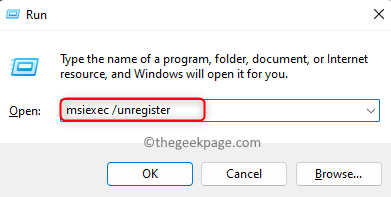
Paso 3. Después de ejecutar el comando anterior, abra Ejecutar (Windows + R) y escriba el comando a continuación y presione Ingresar Para volver a registrar el instalador de Windows.
msiexec /regserver
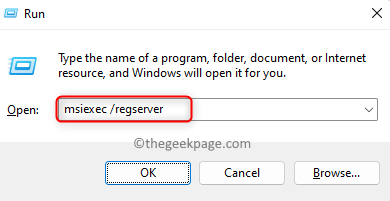
Etapa 4. Una vez que se vuelva a registrar el instalador de Windows, verifique si el error de la aplicación de las transformaciones se resuelve realizando la acción que estaba causando el problema.
Método 4: reinstale la aplicación problemática
Paso 1. Solo presiona y sostiene el Windows y R teclas juntas en tu teclado para abrir Correr.
Paso 2. Tipo MS-Settings: AppSFeatures Para abrir el Aplicaciones y características Página de configuración.
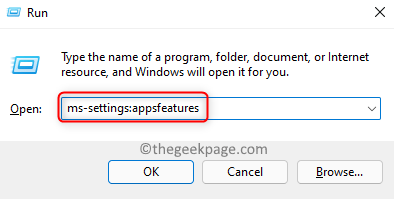
Paso 3. En el Lista de aplicaciones, Localice el programa que está causando este error.
Etapa 4. Clickea en el menú de tres puntos asociado con el programa y elija Desinstalar En el menú que se abre.
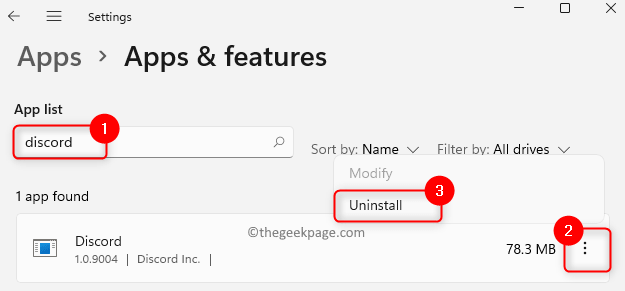
Paso 5. Confirme la desinstalación haciendo clic en Desinstalar de nuevo.
Paso 6. Una vez que la aplicación está desinstalada, Reanudar tu computadora.
Paso 7. Reinstalar La aplicación nuevamente descargando la última versión del instalador de aplicaciones desde el sitio web dedicado.
Paso 8. Después de instalar la aplicación, verifique si el problema se resuelve.
Método 5: use la instalación del programa y desinstalar el solucionador de problemas
Paso 1. Haga clic en este enlace para descargar el Instalación del programa y desinstalación del solucionador de problemas.
Paso 2. En esta página de soporte de Microsoft, haga clic en el Descargar Sosshoper botón.
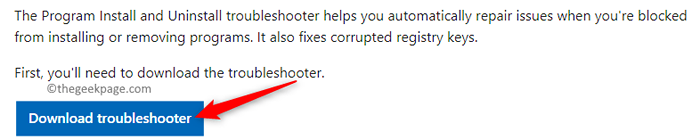
Paso 3. Después de que se complete la descarga, haga clic en MicrosoftProgram_install_and_uninstall.meta archivo para abrir y ejecutar el solucionador de problemas.
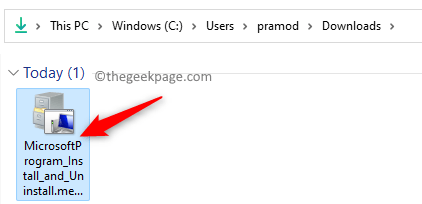
Etapa 4. Haga clic en Próximo en la ventana del solucionador de problemas para comenzar el proceso de solución de problemas y detectar cualquier problema que esté presente.
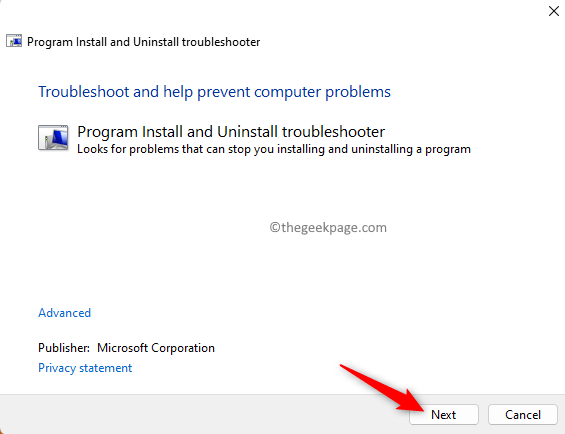
Paso 5. Windows ahora verificará cualquier problema asociado con la instalación y desinstalación de aplicaciones.
Paso 6. Se le solicitará que elija si el problema es con Instalar o desinstalar un programa. Elija la opción apropiada aquí.
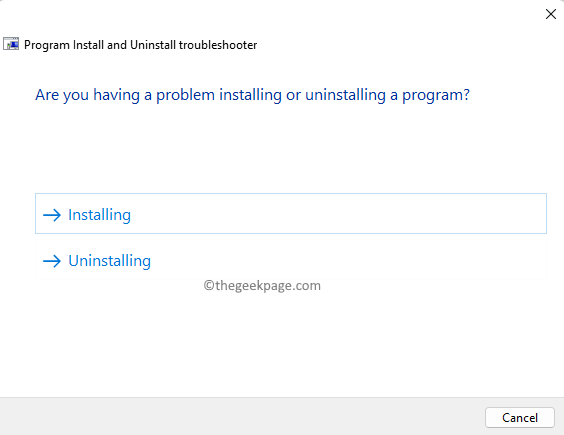
Paso 7. En la siguiente pantalla, seleccione el programa eso te está causando el problema.
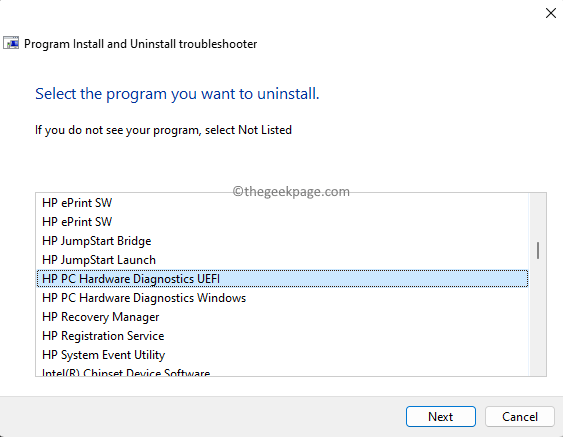
Paso 8. Luego, siga las instrucciones en pantalla para completar el proceso de solución de problemas.
Paso 9. Una vez que esto se complete, verifique si se borra el error de aplicación de transformaciones.
Método 6 - Dé permisos para MSIServer en el registro
Paso 1. Prensa Windows + R Para abrir el Correr caja.
Paso 2. Tipo regedit y golpear Ingresar Para abrir el Editor de registro.
Haga clic en Sí Cuando se le solicita Control de cuentas del usuario para permisos.
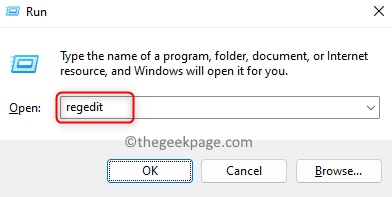
Paso 3. Navegue a la ruta que se da a continuación utilizando las carpetas en el panel izquierdo del registro.
HKEY_LOCAL_MACHINE \ SYSTEM \ CurrentControlset \ Services \ Msiserver
Etapa 4. Hacer clic derecho en msiserver carpeta en el panel izquierdo y elija Permisos.
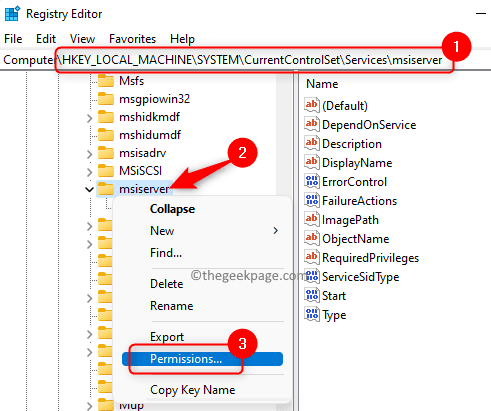
Paso 5. En el Permisos Ventana, haga clic en el Avanzado botón en la parte inferior.
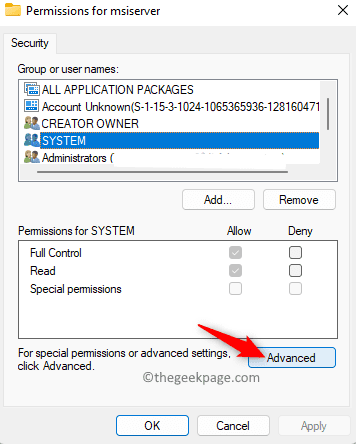
Paso 6. Clickea en el Cambiar enlace junto a Dueño en el Configuración de seguridad avanzada ventana.
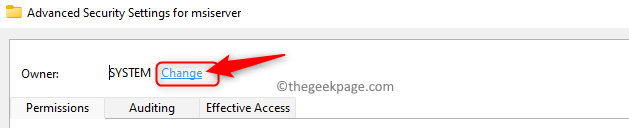
Paso 7. En el cuadro de texto a continuación Ingrese el nombre del objeto para seleccionar, Necesitas escribir el texto sistema.
Luego, haga clic en el Comprobar los nombres botón.
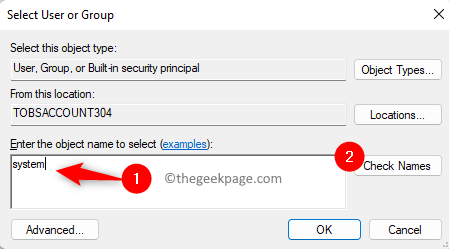
Finalmente, haga clic en DE ACUERDO.
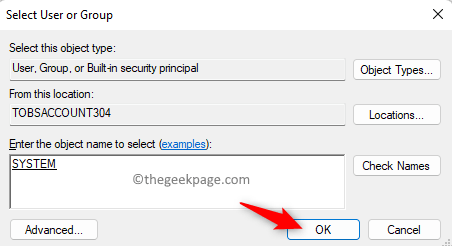
Paso 8. Asegúrate de eso SISTEMA tiene permisos de acceso de control completo otorgados.
Más, debe hacer clic en Agregar para otorgar permisos completos.
Paso 9. Haga clic en Aplicar Y luego en DE ACUERDO.
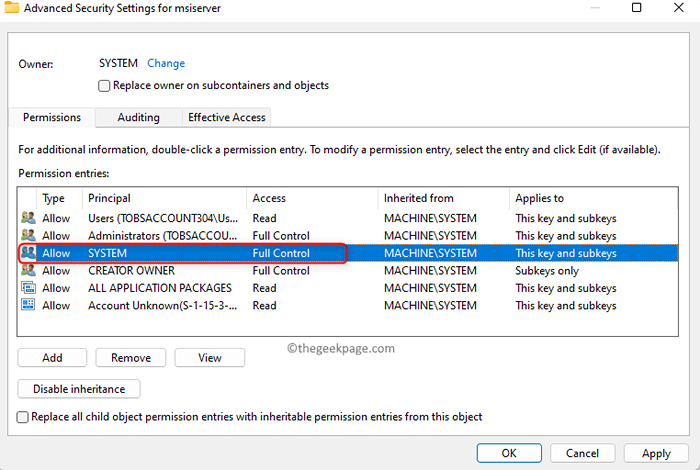
Haga clic en DE ACUERDO Para cerrar la ventana de permisos.
Paso 10. Verifique si puede instalar o desinstalar la aplicación sin que aparezca ningún mensaje de error.
Eso es todo!
Gracias por leer.
Esperamos que el uso de una de las correcciones anteriores haya podido resolver el Error a aplicar transformaciones Problema al instalar, desinstalar o actualizar cualquier programa en su PC de Windows. Háganos saber la solución que funcionó para usted en la sección de comentarios a continuación.
- « Es hora de actualizar el error emergente de su dispositivo en Windows 10
- El proceso irreal de Outiders se ha bloqueado la solución de error UE4 - Madness ' »

